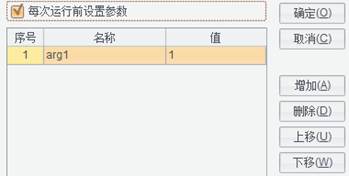快速制作行式填报表
使用行式填报向导可以快速生成行式填报表。步骤如下:
第一步:设计行式填报表
打开润乾报表设计器,启动示例数据库,连接demo数据源。
再点击文件 - 新建行式填报
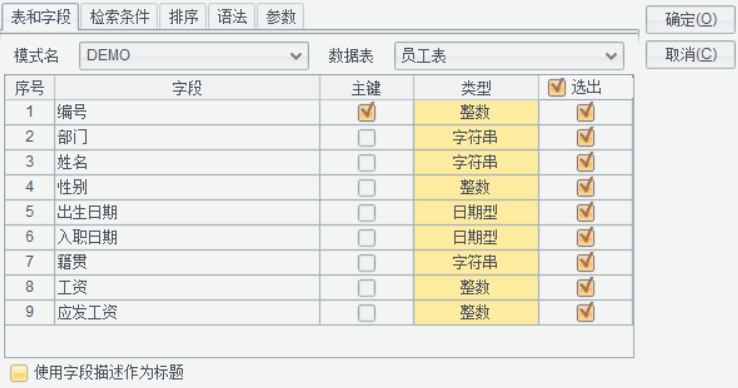
出现行式填报向导对话框,
在“模式名”下拉框中选择“DEMO”模式。
“数据表”下拉框中选择“员工表”,下边字段列表框中自动列出“员工表”的所有字段及字段类型。
在字段列表框选择主键“编号”,并选出全部字段。
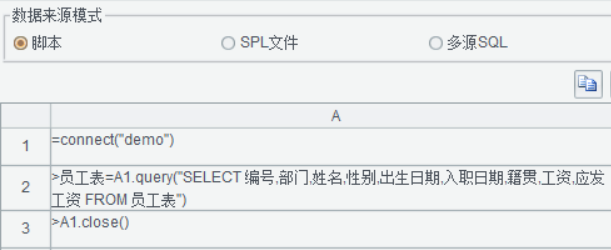
点击【确定】按钮,系统自动配置数据来源、数据去向与保存对象的旧数据,并自动生成行式填报表。
数据来源脚本如下图:
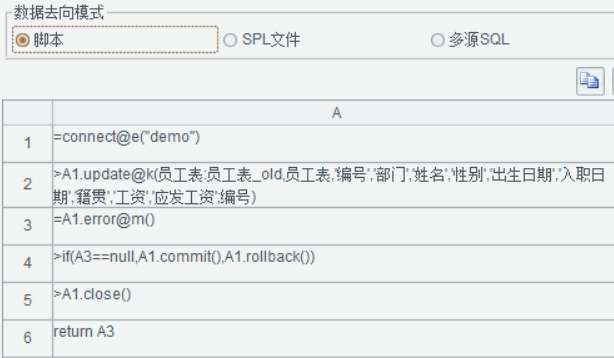
数据去向脚本如下图:
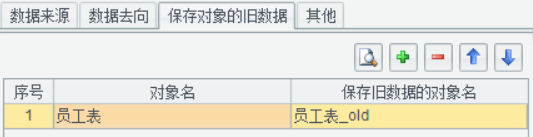
数据处理中程序会自动根据填报后的数据和数据库中的数据依次对比主键进行delete,insert,update操作,来更新数据库中的数据。
保存对象的旧数据:
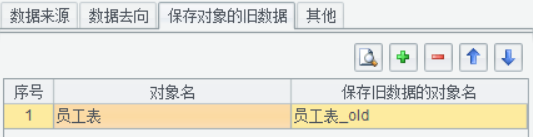
行式填报表:

数据区数据取自序表变量员工表。
第二步:设置单元格属性
(1) 是否可编辑表达式
在填报表中可以通过单元格属性“是否可编辑表达式”控制某一个单元格是否可编辑,如选中B2单元格,在属性列表“是否可编辑表达式”中输入![]() 。
。
WEB预览(参见WEB预览)如果部门列为研发部,则部门列不可编辑。在填报表编辑过程中,当部门列可编辑格格值改为“研发部”时,焦点离开当前格变为不可编辑。
(2) 是否可视表达式
在填报表也可以通过单元格属性“是否可视表达式”设置某一个单元格是否可视,如选中I2单元格,在属性列表 “是否可视表达式”中输入![]() 。
。
WEB预览(参见WEB预览)应发工资列只显示小于10000的数据,如编号为2和3的应发工资大于10000了,则不可视。
工资列格值发生变化时,经计算后的应发工资大于等于10000时,同行应发工资不可视,经计算后的应发工资小于10000时,同行应发工资变为可视。

(3) 缺省值表达式
还可以通过设置“缺省值表达式”为行式填报表在插入或者添加行时给单元格设置一个缺省值,简化填报工作量同时避免输入错误值。如选中F2单元格,在属性列表 “缺省值表达式”中输入
![]()
WEB预览(参见WEB预览)在增加行和插入行时,入职日期自动填写当前日期作为缺省值。

具体属性说明可参考《用户参考》。
第三步:设置编辑风格
设置D2单元格编辑风格为下拉列表框。
设置E2和F2单元格编辑风格为下拉日历,具体步骤可以参照编辑风格章节。
注意:行式填报表的编辑风格需在第一行数值格设置,在第二行设置无效。
第四步:设置单元格校验
选中H2单元格,单击主菜单中的填报 - 单元格校验,打开单元格校验对话框,在校验中增加一条校验表达式,如下图所示:
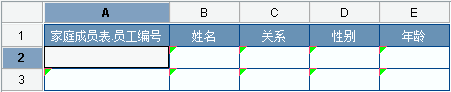
H2单元格在设置“单元格校验”后,其左下角会出现一个红色小三角。
注意:行式填报表的校验需在第一行数值格设置,在第二行设置无效。
第五步:自动计算
选中I2单元格,编辑I2单元格的表达式为=H2*1.2
注意:行式填报表的自动计算表达式需在第一行数值格设置,在第二行设置无效。
第六步:设置显示格式
选中E2和F2单元格,设置显示格式为yyyy年MM月dd日。
选中H2和I2单元格,设置显示格式为¥#.#。
注意:行式填报表的显示格式需在第一行数值格设置,在第二行设置无效。
保存该填报表文件为4.1.sht。
第七步:WEB预览
点击【WEB预览】按钮![]() ,服务器自动启动。填报表WEB预览效果如下图所示:
,服务器自动启动。填报表WEB预览效果如下图所示: